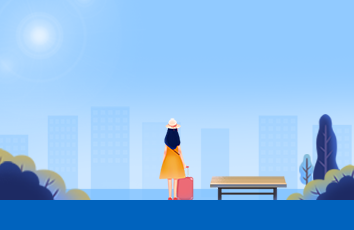文章目录
记录过程参考写在前面:之前cpp刷算法题都是用devc++,毕竟它是很多算法比赛当中使用的,最近想把手头的vs code 配置出cpp的环境,遂有此文。
记录过程
第一步,安装vscode 和 MinGW(这是cpp的编译器)由于笔者之前早已安装好这两个原材料,故这里请读者移步其他文章。
安装vscode 请到官网,或者参考以下博文:/p/51dfbe2c9583
安装MinGW64成功后的文件结构:
这里记得将MinGw64的bin目录添加到环境变量,
第二步,测试MinGw是否安装成功
Win + R 快捷键打开cmd
输入
gcc -v
如果成功,则返回以下版本信息。否则请重新安装。
第三步,vscode中安装c/c++插件
如下图进行安装
第四步,创建项目
自己创建项目文件夹,这里放在名为test for cpp的文件下, 新建名为build的文件夹,用于存放这种cpp文件;而.vscode文件夹(用于配置)需要下载,然后复制过来即可。
链接:/s/1SuK6p7ksDNSVwD9lv_rM6g 提取码:0lnb
请注意,这里test for cpp 下面的一层即为.vscode 和build文件夹,.vscode内部有如下三个文件,不能存在.vscode内部嵌套.vscode的情况。
在vscode中打开 test for cpp文件夹
打开的目录结构如图所示
第五步 修改配置文件
主要处理以下两个文件:c_cpp_properties.json 和launch.json
将编译路径设置成自己的MinGw的bin目录
下面的配置是编译路径和包含路径,请查看清楚。
第六步,生成的cpp与exe文件放置到指定路径
这里的指定路径为自己创建的build文件下
修改launch.json文件,将路径中多加入"/build/"一级。
修改tasks.json文件,将路径中多加入"/build/"一级。
第七步,创建cpp文件进行测试
右键build文件,新建文件,自定义即可,后面以.cpp结尾
以下是测试结果
如果这里显示
检测到 #include 错误,请更新 includepath。
请确保WinGW已经安装成功,并且环境变量设置成功。如果还有问题,请重启vscode后,重新进行测试。
参考
[1]/p/79411619